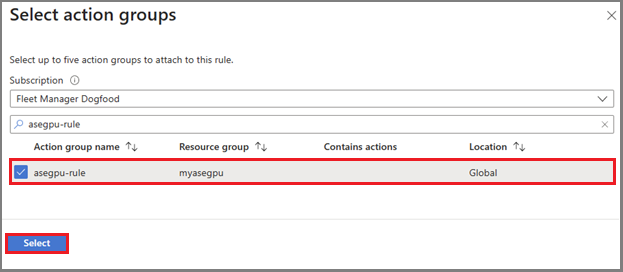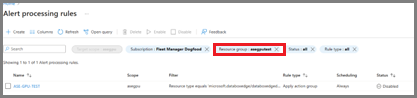Verwenden von Warnungsverarbeitungsregeln zum Verwalten von Warnungsbenachrichtigungen auf Azure Stack Edge-Geräten
GILT FÜR:  Azure Stack Edge Pro – GPU
Azure Stack Edge Pro – GPU Azure Stack Edge Pro 2
Azure Stack Edge Pro 2 Azure Stack Edge Pro R
Azure Stack Edge Pro R Azure Stack Edge Mini R
Azure Stack Edge Mini R
In diesem Artikel erfahren Sie, wie Sie Warnungsverarbeitungsregeln im Azure-Portal erstellen. Warnungsverarbeitungsregeln lösen Benachrichtigungen für Geräteereignisse aus, die in einer Ressourcengruppe, einem Azure-Abonnement oder einer einzelnen Azure Stack Edge-Ressource auftreten, oder unterdrücken diese.
Informationen zu Warnungsverarbeitungsregeln
Eine Warnungsverarbeitungsregel kann Aktionsgruppen zu Warnungsbenachrichtigungen hinzufügen. Verwenden Sie Warnungsbenachrichtigungseinstellungen wie E-Mail- oder SMS-Nachrichten, um Benutzer zu benachrichtigen, wenn Warnungen ausgelöst werden.
Weitere Informationen zu Warnungsverarbeitungsregeln finden Sie unter Warnungsverarbeitungsregeln. Weitere Informationen zu Aktionsgruppen finden Sie unter Erstellen und Verwalten von Aktionsgruppen im Azure-Portal.
Warnungsverarbeitungsregel erstellen
Führen Sie die folgenden Schritte im Azure-Portal aus, um eine Warnungsverarbeitungsregel für Ihr Azure Stack Edge-Gerät zu erstellen.
Hinweis
Mit diesen Schritten wird eine Warnungsverarbeitungsregel erstellt. Die Warnungsverarbeitungsregel fügt Aktionsgruppen zu Warnungsbenachrichtigungen hinzu. Ausführliche Informationen zum Erstellen einer Warnungsverarbeitungsregel zum Unterdrücken von Benachrichtigungen finden Sie unter Warnungsverarbeitungsregeln.
Wechseln Sie zum Azure Stack Edge-Gerät im Azure-Portal und wählen Sie das Menüelement Warnungen (unter Überwachung) aus. Wählen Sie dann Warnungsverarbeitungsregeln aus.
Wählen Sie auf der Seite Warnungsverarbeitungsregeln die Option + Erstellen aus, um den Assistenten zum Erstellen einer Warnungsverarbeitungsregel zu starten.
Wählen Sie auf der Seite Bereich die Option + Bereich auswählen aus.
Wählen Sie Abonnement aus, und filtern Sie optional nach Ressourcentypen. Um nach Azure Stack Edge-Ressourcen zu filtern, wählen Sie Ressourcentypen für Azure Stack Edge/Data Box Gateway aus, wie im folgenden Beispiel gezeigt:
Die Option Ressourcentyp listet die verfügbaren Ressourcen basierend auf Ihrer Auswahl auf. Verwenden Sie die Filteroption, um die Liste der Optionen zu reduzieren. Aktivieren Sie das Kontrollkästchen für die Bereichsoption, mit der Sie arbeiten möchten, und wählen Sie dann Anwenden aus.
Sie können auch das Steuerelement Filter im folgenden Beispiel verwenden, um die Liste der Optionen auf eine Teilmenge von Warnungen innerhalb des ausgewählten Bereichs zu reduzieren.
Fügen Sie im Bereich Filter hinzufügen unter Filter alle anzuwendenden Filter hinzu. Wählen Sie für jeden Filter den Filtertyp, den Operator und den Wert aus.
Eine Liste der Filteroptionen finden Sie unter Filterkriterien.
Die Filter im folgenden Beispiel gelten für alle Warnungen mit dem Schweregrad 2, 3 und 4, die mit dem Monitor-Dienst für Azure Stack Edge-Ressourcen ausgelöst werden.
Wählen Sie auf der Seite Regeleinstellungen die Option Aktionsgruppe anwenden aus, um eine Regel zu erstellen, mit der Benachrichtigungen gesendet werden.
Wählen Sie die Option + Aktionsgruppe auswählen für eine vorhandene Gruppe oder die Option + Aktionsgruppe erstellen aus, um eine neue Gruppe zu erstellen.
Um eine neue Aktionsgruppe zu erstellen, wählen Sie + Aktionsgruppe erstellen aus, und führen Sie die Schritte unter Warnungsverarbeitungsregeln aus.
Hinweis
Wählen Sie die Option Benachrichtigungen unterdrücken aus, wenn Sie keine Benachrichtigungen für Warnungen aufrufen möchten. Weitere Informationen finden Sie unter Warnungsverarbeitungsregeln.
Wählen Sie auf der Seite Aktionsgruppen auswählen bis zu fünf Aktionsgruppen aus, die der Warnungsverarbeitungsregel zugeordnet werden sollen, und wählen Sie dann Auswählen aus.
Die neue Warnungsverarbeitungsregel wird den Benachrichtigungseinstellungen der Aktionsgruppe hinzugefügt.
Weisen Sie auf der Registerkarte Details die Warnungsverarbeitungsregel einer Ressourcengruppe zu, und geben Sie dann einen Namen und eine Beschreibung (optional) für die neue Regel an.
Die neue Regel ist standardmäßig aktiviert. Wenn Sie die Regel nicht sofort verwenden möchten, lassen Sie die Option Regel beim Erstellen aktivieren deaktiviert.
Wählen Sie zum Fortfahren Überprüfen und erstellen aus.
Überprüfen Sie Ihre Auswahl, und wählen Sie dann Erstellen aus.
Die Seite Warnungsverarbeitungsregeln wird geöffnet, die neue Regel wird jedoch möglicherweise nicht sofort angezeigt. Die Standardansicht für Ressourcengruppen ist Alle.
Zum Anzeigen der neuen Warnungsverarbeitungsregel wählen Sie die Ressourcengruppe aus, die die Regel enthält.
Benachrichtigungen anzeigen
Benachrichtigungen werden ausgegeben, wenn ein Ereignis eine Warnung für eine Ressource auslöst, die sich innerhalb des Bereichs einer Warnungsverarbeitungsregel befindet.
Die Aktionsgruppe für eine Warnungsverarbeitungsregel bestimmt, wer eine Benachrichtigung erhält und welche Art von Benachrichtigung gesendet werden soll. Benachrichtigungen können per E-Mail, SMS oder über beide Kanäle gesendet werden.
Es kann einige Minuten dauern, bis nach dem Auslösen einer Warnung Benachrichtigungen empfangen werden.
Die E-Mail-Benachrichtigung ähnelt dem folgenden Beispiel: